Содержание
Построить маршрут — Яндекс Карты. Справка
- Построение маршрута
- Изменение маршрута
На Яндекс Картах вы можете построить маршрут и оптимально настроить его, а также выбрать подходящий вид транспорта.
Нажмите кнопку на карте или кнопку Маршрут в карточке объекта.
В боковом меню укажите начальную (Откуда) и конечную (Куда) точки маршрута.
Вы можете:
Ввести адрес вручную.
Выбрать точки на карте.
Указать координаты.
Использовать данные о местоположении. Для этого нажмите Откуда → Моё местоположения.
Использовать домашний или рабочий адрес из закладок. Для этого нажмите Откуда или Куда и выберите нужный адрес.
При необходимости
измените точку маршрута. Для этого нажмите на адрес и исправьте
его.В боковом меню и на карте отобразятся варианты маршрута.
 Первый вариант — оптимальный по данным Яндекс Карт на текущий момент.
Первый вариант — оптимальный по данным Яндекс Карт на текущий момент.Маршрут отображается на карте:
Для автомобилей, такси и наземного общественного транспорта — линией, цвет которой соответствует загруженности дорог на маршруте.
Для метро — линией по цвету ветки.
Для передвижений пешком — фиолетовым пунктиром.
Для велосипеда — зеленой или голубой линией, если нужно выезжать на проезжую часть.
Выберите тип маршрута: автомобильный, пешеходный или велосипедный, маршрут на самокате, общественном транспорте или поездка на такси.
Для этого нажмите соответствующий значок.
Маршрутизатор работает со всеми видами внутригородского общественного транспорта.
Пешеходные маршруты доступны в России, Украине, Беларуси и Казахстане.
Выберите вариант маршрута.
Для этого нажмите на строчку с подходящим маршрутом или на линию маршрута на карте.
Чтобы увидеть детали автомобильного маршрута или маршрута общественного транспорта, в боковом меню нажмите Посмотреть подробнее.

Чтобы переслать выбранный маршрут на свое мобильное устройство, нажмите кнопку Отправить.
- Изменить направление движения
Чтобы поменять местами начало и конец маршрута, нажмите значок между точками.
- Дополнить маршрут
Построенный маршрут можно продлить, добавив не более восьми
точек.Для этого:
В боковом меню нажмите Добавить точку.
Задайте новую точку.
Чтобы поменять местами точки маршрута, нажмите кнопку и перетащите мышкой адрес на нужное место. Маршрут перестроится автоматически.
Чтобы удалить точку, наведите указатель на нужную строку. Нажмите , и маршрут перестроится автоматически.
- Оптимизировать маршрут
Вы можете автоматически перестроить маршрут, если он:
Пешеходный, автомобильный или для общественного транспорта.
Состоит из 4 и более точек.
Для этого в боковом меню нажмите Оптимизировать.

Точки на маршруте останутся прежними, но их порядок может измениться.
- Скорректировать автомобильный маршрут
Построенный автомобильный маршрут можно изменить. Выберите предпочтительный для вас вариант проезда:
Выберите точку на линии маршрута, которую вы хотите переместить, и нажмите на нее.
Удерживая левую кнопку мыши, перетащите выбранную точку в нужное место. Маршрут перестроится автоматически.
Чтобы удалить дополнительную точку, дважды нажмите на нее.
Написать в службу поддержки
Как настроить и пользоваться Яндекс.Навигатором на Android
Автор Алексей Горбань На чтение 6 мин Опубликовано
Обновлено
Вам бывает сложно проложить оптимальный автомобильный маршрут даже в своем городе? Приложение Яндекс.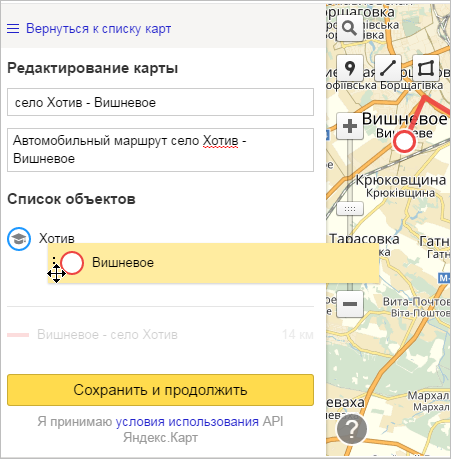 Навигатор сделает это за вас. Оно определит кратчайший путь за секунды и автоматически скорректирует маршрут при изменениях дорожных условий.
Навигатор сделает это за вас. Оно определит кратчайший путь за секунды и автоматически скорректирует маршрут при изменениях дорожных условий.
Содержание
- Обзор функций и интерфейса приложения
- Функции
- Интерфейс
- Инструкция по работе с навигатором
- Первый запуск
- Выбор карты
- Построение маршрута
- Движение по маршруту
- Использование дополнительных функций
Обзор функций и интерфейса приложения
Яндекс.Навигатор – бесплатное приложение, предназначенное для построения автомобильных маршрутов. В памяти программы сохранены карты всех стран мира, но упор сделан на СНГ.
Данные о текущих дорожных условиях появляются в приложении благодаря совместным усилиям искусственного интеллекта, сотрудников ООО «Яндекс» и пользователей. Любой человек может добавить информацию о ДТП, ремонтных работах, камерах контроля скорости и засадах ГИБДД.
Функции
Основные функции приложения:
- Построение оптимальных маршрутов.
 Если навигатор обнаружит несколько равнозначных вариантов, то укажет все, а итоговый выберете вы.
Если навигатор обнаружит несколько равнозначных вариантов, то укажет все, а итоговый выберете вы. - Сопровождение водителя в пути. Благодаря голосовым оповещениям вы не пропустите нужный поворот и успеете снизить скорость перед камерой ГИБДД. Время оповещения подбирается так, чтобы вы спокойно завершили маневр. Озвучиванием приложения занимались Дмитрий Нагиев, Вера Брежнева, Федор Бондарчук и другие известные личности.
- Оценка дорожной обстановки. Даже если вы хорошо знаете маршрут, изучите информацию о пробках на нужных улицах перед выездом.
Чтобы облегчить поездку, Яндекс.Навигатор предлагает несколько дополнительных функций:
- Голосовое управление. Достаточно произнести: «Слушай, Алиса», – или нажать на кнопку в виде микрофона, чтобы Яндекс.Навигатор воспринимал голосовые команды.
- Автокорректировка маршрута. Если дорожная обстановка изменится по ходу езды, программа среагирует и найдет другой путь.
- В программу добавлена информация о парковках в крупных городах стран СНГ и ближнего зарубежья.

Интерфейс
Первое, что вы увидите при запуске Яндекс.Навигатора – карту местности с панелью инструментов внизу. На ней обозначено ваше текущее положение, загруженность улиц и информация о дорожных событиях.
Если не можете найти себя на карте, нажмите на кнопку внизу экрана – и система переведет вас в нужную область.
Яндекс.Навигатор отмечает загруженность улиц тремя цветами:
- зелёным – дорога свободна;
- желтым – движение частично затруднено;
- красным – пробки на маршруте.
Приложение также оценивает среднюю плотность движения на дорожном участке по шкале от 0 до 10, где 0 – свободно, а 10 – многочасовые пробки. Значение отображается в верхнем правом углу экрана на кнопке включения/выключения анализа загруженности дорог.
Дорожные происшествия отмечены значками в красной оправе. Например, на скриншоте ниже под №1 указана камера ГИБДД, №2 – ДТП, №3 – ремонтные работы, №4 – движение перекрыто. Если нажать на значок, система укажет дополнительную информацию, например, данные о количестве полос, перекрытых из-за ДТП.
Если вы запустили движение по маршруту, дополнительно в верхней части экрана появится информация о ближайшем маневре (1), значения текущей (2) и максимально допустимой скорости (3).
Инструкция по работе с навигатором
Чтобы установить приложение, зайдите на его страницу в Play Market.
Первый запуск
После включения приложения:
- Прочитайте Лицензионное соглашение программы и нажмите «Далее».
- Выберите «Далее» еще 2 раза и разрешите Яндекс.Навигатору доступ к данным о местоположении устройства, чтобы не вводить свой адрес каждый раз вручную.
- Отметьте пункт «Далее» в том же месте и разрешите приложению запись аудио, чтобы пользоваться голосовым управлением навигатора.
Выбор карты
Чтобы изменять внешний вид и функции Яндекс.Навигатора, зайдите в раздел «Настройки». Для этого:
- Нажмите на кнопку меню в нижнем правом углу экрана.
- Откройте раздел «Настройки».
- Нажмите «Вид карты».
- Для наиболее удобного ориентирования выберите один из 2 видов карт – спутник или схема.

Чтобы пользоваться картой без интернета:
- Откройте меню.
- Нажмите «Загрузка карт».
- Выберите необходимую карту из перечня или воспользуйтесь поиском.
- Для скачивания нажмите на кнопку в виде вертикальной стрелки в круге.
Карта скачается, даже если вы перейдете на другую страницу навигатора. Её вес – 110-170 МБ для средних по площади областей.
Построение маршрута
Для построения маршрута выберите начальную, конечную и промежуточные точки. При включенной функции геолокации на смартфоне ваше текущее местоположение автоматически устанавливается как пункт отправления.
Внести любую точку в маршрут можно 3 способами: с помощью поиска, карты или голосового управления.
С помощью поиска:
- Нажмите на кнопку в виде лупы.
- Введите адрес в текстовое поле.
- Выберите подходящий вариант в появившемся списке.
- Если выбираете пункт назначения, нажмите «Поехали».
- Если хотите указать промежуточный пункт, выберите «Заехать».

- Чтобы отметить пункт отправления, коснитесь синего значка и выберите «Отсюда».
С помощью карты:
- Найдите необходимое место на карте. Для изменения масштаба нажимайте на кнопки «+» и «-».
- Чтобы поставить точку в нужном месте, задержите на нем палец в течение 1 секунды.
- Выберите тип маршрутного пункта из списка:
- сюда – конечный пункт назначения;
- через – промежуточный пункт;
- отсюда – пункт отправления.
С помощью голосового управления:
- Нажмите на кнопку в виде микрофона или произнесите: «Слушай, Алиса».
- Произнесите команду. Например, «Маршрут до Ленина, 3А».
Установка промежуточных точек маршрута доступна только после определения местоположения старта и финиша.
После выбора всех точек:
- Выберите маршрут из предложенных приложением. Для этого нажимайте на вкладки со временем в пути. Они находятся в верхней части экрана.
 Выбранный вариант на карте обозначен красным, желтым и зеленым цветами, альтернативные пути – синим.
Выбранный вариант на карте обозначен красным, желтым и зеленым цветами, альтернативные пути – синим. - Нажмите «Поехали».
Чтобы построить маршрут в обход платных дорог:
- Откройте раздел «Настройки», как мы описывали выше.
- Выберите пункт «Избегать платных дорог». При этом переключатель напротив надписи станет синим.
Даже после перезапуска приложение вспомнит незаконченный маршрут.
Движение по маршруту
Во время передвижения Яндекс.Навигатор заранее оповещает о поворотах. Информация отображается на экране и воспроизводится вслух.
В нижней части экрана система указывает расстояние до финиша (1) и примерное время в пути (2).
Использование дополнительных функций
Как найти ближайшую парковку:
- Нажмите на значок «P» в верхнем правом углу экрана.
- Теперь коснитесь кнопки, появившейся ниже предыдущей.
- Следуйте проложенному маршруту.
Как поменять голос оповещений:
- В разделе «Настройки» нажмите на кнопку «Голос».

- Выберите озвучку из списка «Загруженные».
- Если хотите скачать вариант из блока «Доступные для загрузки», нажмите на кнопку левее названия желаемой озвучки.
Как сохранять историю поездок:
- Откройте меню кнопкой в правом нижнем углу.
- Нажмите «Мои поездки».
- Выберите «Сохранять», чтобы система начала запоминать ваши маршруты.
Теперь в этом разделе будет доступна информация о построенных маршрутах.
Как добавить информацию о происшествии на дороге:
- Найдите нужное место на карте навигатора.
- Удерживайте палец на нем пару секунд.
- Нажмите «Установить».
- Выберите тип события из списка и нажмите на него. На скриншоте ниже: 1 – неопределенное событие, 2 – ДТП, 3 – дорожные работы, 4 – камера ГИБДД, 5 – внимание, 6 – проезд закрыт.
- Введите комментарий к дорожному событию в текстовое поле.
- Нажмите «Готово».
- Выберите «Установить».

Как проверить штрафы ГИБДД:
- В меню выберите пункт «Штрафы ГИБДД».
- Укажите номера СТС и водительского удостоверения.
- Нажмите «Проверить штрафы».
Яндекс.Навигатор установили более 50 миллионов раз. Это доказывает удобство и востребованность приложения. Чтобы уже сегодня начать им пользоваться, следуйте нашим инструкциям.
Яндекс Нави – навигация, карты в App Store
Описание
Яндекс.Нави — полнофункциональное приложение для GPS-навигации. Присоединяйтесь к миллионам водителей, использующих Яндекс.Navi, чтобы снизить стресс от вождения, улучшить навигацию по городу и защитить себя от рисков на маршруте.
Пользовательский интерфейс мирового уровня снижает стресс от вождения:
· Преодолевайте пробки с помощью GPS-маршрутизации в режиме реального времени
· Найдите альтернативные варианты маршрута
· Упростите свои поездки на работу с автоматическим изменением маршрута в реальном времени
· Простой поиск потенциальных мест для парковки рядом с пунктом назначения
Передовая надежная технология упрощает навигацию по городу:
· Поиск мест и предприятий на карте улиц
· Экономия времени благодаря информации о пробках в режиме реального времени
· Быстрый поиск организаций, адресов или бизнес-категории
· Быстрая навигация благодаря сохраненным избранным, настройкам, истории поиска и истории маршрутов
Связь в режиме реального времени защищает вас от рисков на маршруте:
· Безопасно добирайтесь до места назначения с помощью GPS-навигации с пошаговыми инструкциями
· Избегайте аварий, строительных работ и других дорожных происшествий с помощью предупреждений в реальном времени
· Оповещения о вашей скорости в опасных зонах на дорогах
· Узнайте о дорожных условиях с водителем-к -driver chats
Яндекс. Нави проведет вас к пунктам назначения в России, Беларуси, Казахстане, Украине, Турции и Франции. Напишите на [email protected] по номеру
Нави проведет вас к пунктам назначения в России, Беларуси, Казахстане, Украине, Турции и Франции. Напишите на [email protected] по номеру
, поделитесь своим мнением о приложении или получите поддержку клиентов.
*Продолжительное использование GPS в фоновом режиме может значительно сократить срок службы батареи.
Условия использования: apple.com/legal/itunes/appstore/dev/stdeula
Политика конфиденциальности: yandex.com/legal/confidential
Версия 14.2.0
Наслаждайтесь улучшенной производительностью приложения.
Рейтинги и обзоры
3,1 тыс. оценок
Больше не открывается из Telegram
Привет, мне нравится приложение, но в последнее время не удается открыть местоположения из приложения Telegram.
Пожалуйста, решите эту проблему. Спасибо
Если не получается построить маршрут при переходе в Навигатор из стороннего приложения, значит, разработчик этого приложения не получил ключ для коммерческого использования навигации. Как только разработчик получит соответствующий ключ, вы сможете использовать переходы в Навигатор из стороннего приложения.
Если ключ не получен, то можно строить маршруты напрямую в Навигаторе. Для обычных пользователей Навигатор и Карты продолжают оставаться полностью бесплатными. Чтобы использовать его в коммерческих целях, вам необходимо подать заявку.
Отдельных ключей для физических лиц на данный момент нет.
Отличное приложение
Навигационное приложение №1 в Узбекистане.
Спасибо за отзыв ❤️
Много ошибок на маршруте, слишком частая потеря сигнала GPS, медленная онлайн-идентификация.

Много ошибок на маршруте, слишком частая потеря сигнала GPS, медленная идентификация онлайн
Спасибо за отзыв! Напишите нам на [email protected] и мы вам поможем!
Разработчик, Intertech Services AG, указал, что политика конфиденциальности приложения может включать обработку данных, как описано ниже. Для получения дополнительной информации см. политику конфиденциальности разработчика.
Данные, используемые для отслеживания вас
Следующие данные могут использоваться для отслеживания вас в приложениях и на веб-сайтах, принадлежащих другим компаниям:
Покупки
Финансовая информация
Место расположения
Контактная информация
История поиска
Идентификаторы
Данные об использовании
Данные, связанные с вами
Следующие данные могут быть собраны и связаны с вашей личностью:
Здоровье и фитнес
Покупки
Финансовая информация
Место расположения
Контактная информация
Пользовательский контент
История поиска
Идентификаторы
Данные об использовании
Диагностика
Другие данные
Методы обеспечения конфиденциальности могут различаться в зависимости, например, от используемых вами функций или вашего возраста. Узнать больше
Узнать больше
Информация
- Поставщик
- Интертек Сервисиз АГ
- Размер
- 366 МБ
- Категория
Навигация
- Возрастной рейтинг
- 4+
- Местоположение
- Это приложение может использовать ваше местоположение, даже если оно не открыто, что может сократить срок службы батареи.
- Авторское право
- © 2012-2022 ООО «Яндекс»
- Цена
- Бесплатно
Сайт разработчика
Тех. поддержка
Политика конфиденциальности
Еще от этого разработчика
Вам также может понравиться
Как ввести координаты в Яндекс Навигатор? Особенности и правила.
 Функции современного навигатора
Функции современного навигатора
«Яндекс Навигатор» — современный и многофункциональный инструмент. Компания «Яндекс» подготовила для своих пользователей новое приложение, способное быстро привести человека в нужное место. Карты предназначены для всех городов на территории Украины и России. Навигатор подходит для любого автомобиля. Позволяет комфортно ездить как днем, так и ночью, благодаря ночному режиму работы.
Какие возможности подготовил Яндекс для своих пользователей? Пожалуй, главное, что навигатор способен предупредить человека о дорожных работах и камерах видеонаблюдения, но для этого потребуется интернет. Другие функции также добавляют комфорта при езде. «Яндекс Навигатор» умеет запоминать маршруты и сохранять их; При необходимости можно найти дополнительную информацию о здании. Удобный поиск позволяет найти нужное место буквально за минуту, нужно написать адрес или название организации. Навигатор умеет строить удобный маршрут, исходя из пробок и дорожного покрытия, а сама поездка сопровождается голосовыми подсказками.
Как ввести координаты в «Яндекс Навигатор»
Многие автолюбители пользуются навигатором. Конечно, покупать отдельное устройство будет довольно дорого, но сейчас появилось новое решение. Вы можете установить «Яндекс Навигатор» на ноутбук или телефон под управлением Android или iOS. Это очень удобно. На телефон можно установить программу, настроить ее и спокойно зайти в нужное место. Вроде бы настроить приложение несложно, но у многих пользователей возникают проблемы. Давайте посмотрим на это и ответим на главный вопрос: как ввести координаты в Яндекс Навигаторе?
Зачем указывать местоположение объекта? В контактах со многими компаниями можно найти адрес или их координаты. Для более точного указания места, куда нужно переместиться навигатору, в программу добавлено географическое положение. «Яндекс Навигатор» не исключение, благодаря этой функции вы сможете найти нужное место в несколько кликов.
Что означают цифры в координатах
Чтобы научиться вводить координаты в Яндекс Навигатор, нужно рассмотреть, что обозначают цифры, указанные в сети. В этой программе географическое положение должно быть введено в градусах, которые будут представлены в виде десятичных дробей. Но в мире также принято использовать другой формат записи. Координата в этом случае записывается как: градусы, минуты и секунды.
В этой программе географическое положение должно быть введено в градусах, которые будут представлены в виде десятичных дробей. Но в мире также принято использовать другой формат записи. Координата в этом случае записывается как: градусы, минуты и секунды.
В «Яндекс Навигаторе» первая цифра обозначает широту, это направление, которое идет вверх от нужного объекта. Принято использовать такие указатели: N — указывает на северную широту, а S — на южную.
Вторая цифра обозначает долготу, то есть линию, которая проходит горизонтально до нужного места. Делится и долгота: буква E указывает на восток, а W — на запад.
Ввод координат на «Яндекс Карты»
Мы выяснили, что обозначают цифры в координатах, теперь можно переходить к основному вопросу: как вводить координаты в Яндекс Навигаторе?
Сначала вам нужно открыть приложение на вашем устройстве. Чтобы найти нужное место, нужно знать его географические координаты. Если вы ищете компанию, то такие данные должны быть на сайте.
Итак, вы нашли координаты, что делать дальше? В адресной строке введите данные в «Яндекс Навигаторе». Маршрут будет проложен только после того, как вы нажмете на кнопку «Найти». Как правильно ввести координаты? Они пишутся в адресной строке без пробелов. Если координата содержит дробную часть, то она должна быть разделена точкой. Также широта и долгота должны быть разделены запятой, но без пробелов.
Если вы ввели правильные данные, навигатор быстро проложит маршрут. Главное — смотрите правильное местоположение и пользуйтесь приложенными правилами ввода координат.
«Яндекс Навигатор» для Windows, Windows Phone, iOS или Android имеет одинаковый алгоритм работы, поэтому ввод данных будет одинаковым. Эта программа умеет переводить координаты в другую систему, которая будет показывать данные в таком виде: градусы, минуты и секунды.
Если неправильно ввести координаты, навигатор укажет не то место, которое нужно найти. В этой программе есть кнопка «Обмен». Так вы сможете быстро изменить долготу и широту местами, если неправильно введёте координаты.
Как пользоваться навигатором оффлайн
Как правило, многие склонны устанавливать навигатор без интернета, так как он забирает лишний трафик и вообще мобильный интернет довольно долго грузит страницы. В «Яндекс Навигаторе» предусмотрена такая возможность. Для использования программы без интернета необходимо скачать карты. Как это сделать?
- Заходим в меню, где выбираем пункт «Загрузка карт». Вы можете скачать информацию для конкретного города или всей страны.
- В поиск нужно ввести название города или страны и нажать «Скачать». Обычно размер карты указывается внизу.
Вот и все. Как только карта загружена, вы можете использовать ее. Главное включить GPS и дождаться подключения программы к спутникам.
Заключение
Навигатор — отличная программа для автомобилистов. Это не требует никаких затрат, нужен только современный телефон. «Яндекс Навигатор» очень популярен. Это и неудивительно, так как у него приятный интерфейс и, самое главное, встроено много полезных функций.

 Первый вариант — оптимальный по данным Яндекс Карт на текущий момент.
Первый вариант — оптимальный по данным Яндекс Карт на текущий момент.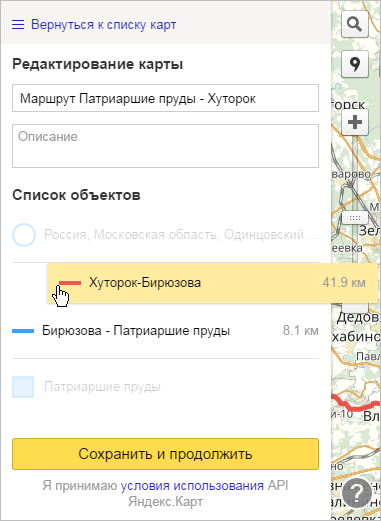

 Если навигатор обнаружит несколько равнозначных вариантов, то укажет все, а итоговый выберете вы.
Если навигатор обнаружит несколько равнозначных вариантов, то укажет все, а итоговый выберете вы.


 Выбранный вариант на карте обозначен красным, желтым и зеленым цветами, альтернативные пути – синим.
Выбранный вариант на карте обозначен красным, желтым и зеленым цветами, альтернативные пути – синим.

 Пожалуйста, решите эту проблему. Спасибо
Пожалуйста, решите эту проблему. Спасибо